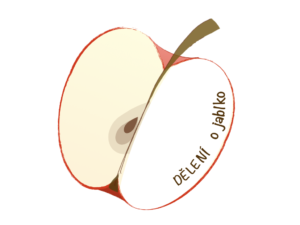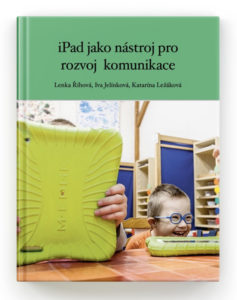Co je na těch iPadech tak zajímavé?
Dá se ještě pořád přijít s něčím novým?
Proč si je školy a rodiny pořizují i přes poměrně vysokou cenu? Opravdu jsou pro vzdělávání a komunikaci takovým přínosem?
A co to ovlivňuje?
V sérii článků s motivačním názvem 🍎 “Dělení o jablko” 🍏 ;) se pokusíme odpovídat nejen na podobné dotazy, ale hlavně chceme nabídnout tipy na užitečné funkce a vychytávky, kvůli kterým jsou pro nás (i mnoho našich kolegů) iPady pořád naprostou a nepostradatelnou jedničkou.

V tomto článku bychom se zaměřili na „vychytávky“, které využijete při čtení, psaní, tvorbě, zkrátka vždy, když je ve hře text.
Usnadněte si čtení
Vytvořte pohodlí svým očím použitím nástrojů, které najdete v prohlížeči Safari:
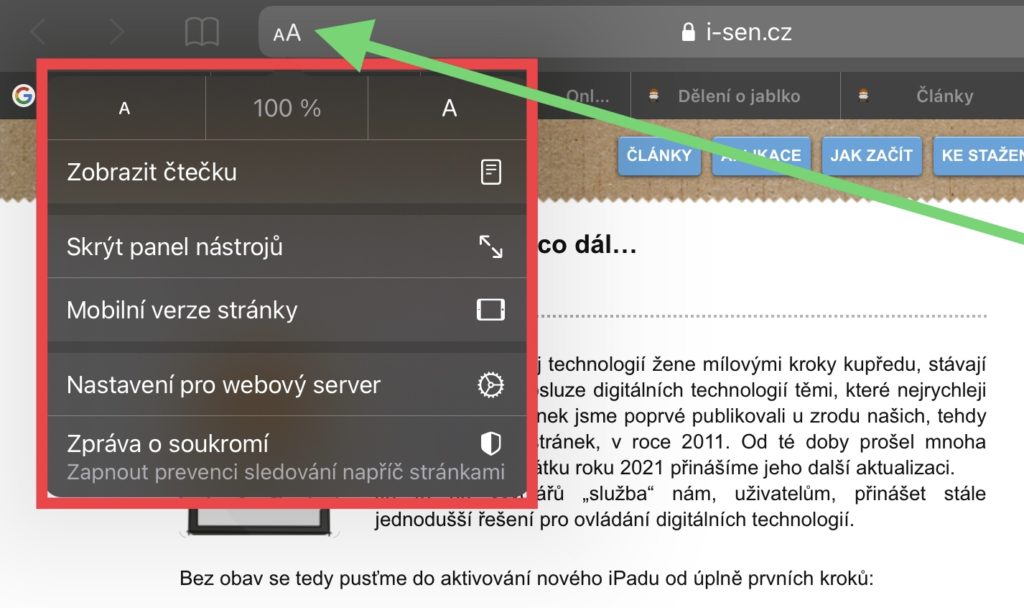
Při otevření jakékoli webové stránky se na v liště, na levé straně adresního řádku objeví symbol dvou písmen A. Kliknutím na ně se spustí roletkové menu.
Zobrazením čtečky aktivujete režim čtení online článků bez rozptylování v podobě reklam, odkazů nebo obchodních sdělení.
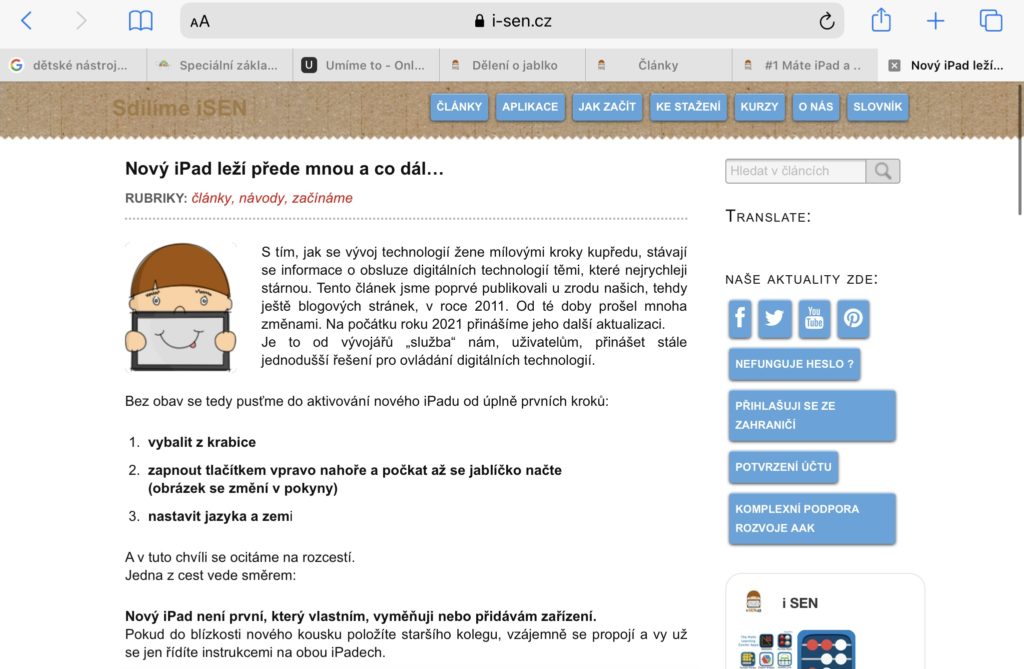
www stránka v běžném režimu 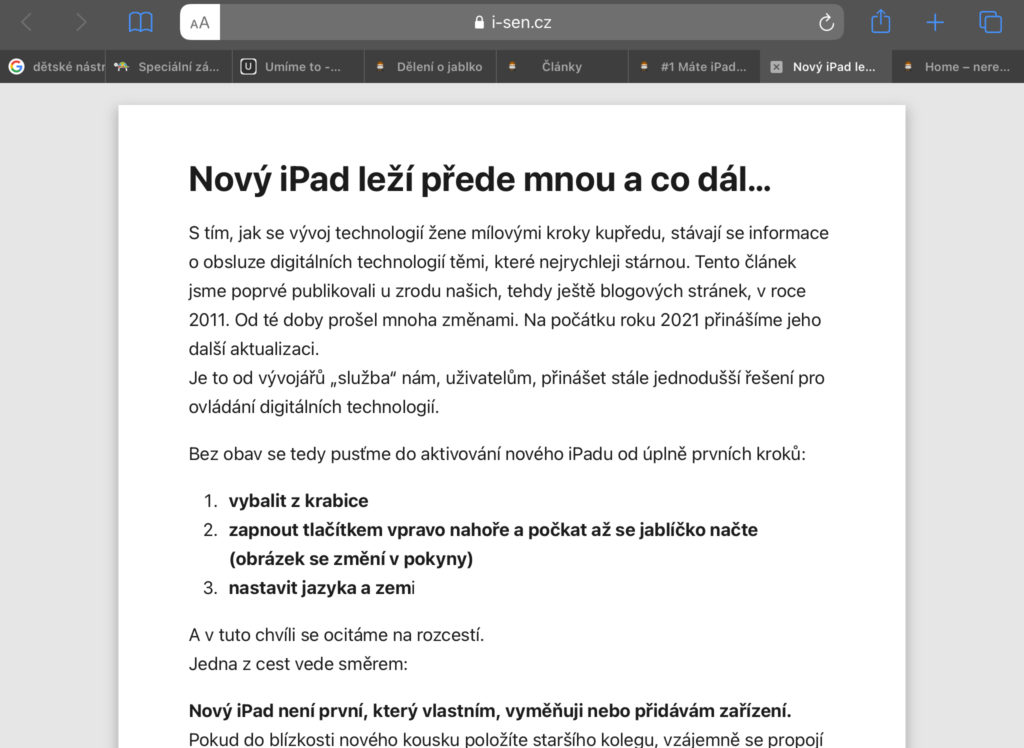
www stránka v režimu čtečky
Text ke čtení si můžete nadále upravovat zvětšením písma do potřebné velikosti, změnou fontu (pozor na českou diakritiku) a úpravou pozadí stránky až ke změně bílého písma na černém podkladě.
Podobný nástroj můžete využít i při čtení knih uložených v aplikaci Knihy.
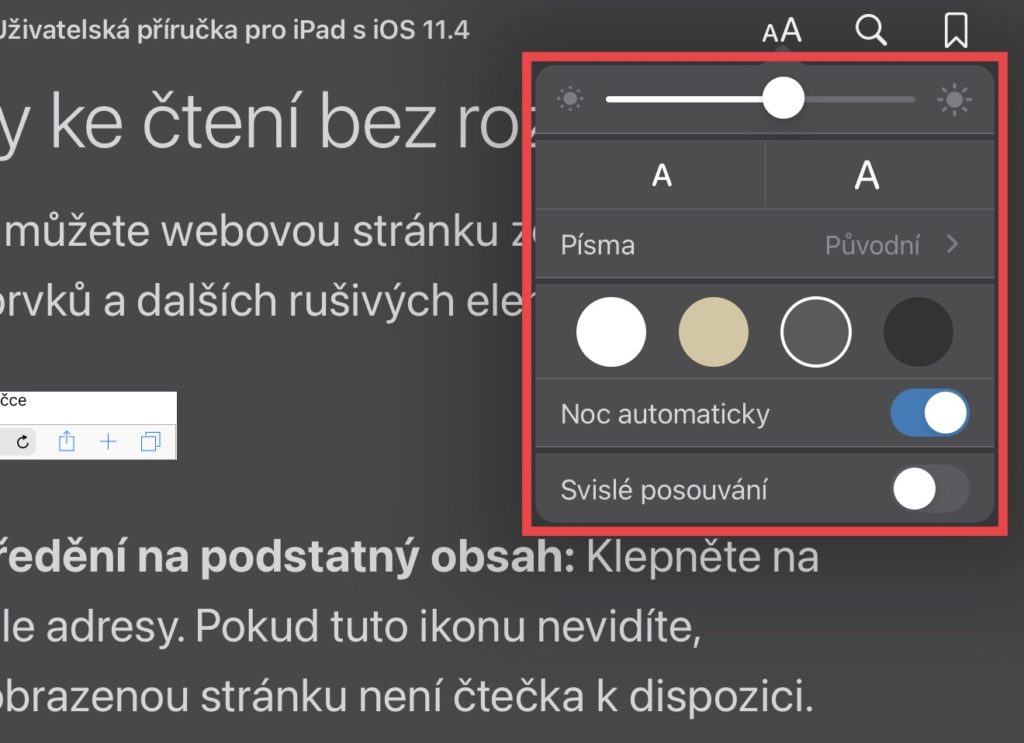
Málo času? Nechte si číst.
Potřebujete se dozvědět obsah textu, ale nemáte na čtení, můžete si jej nechat předčítat iPadem. Pravda, půjde o poněkud umělý hlas, ale přesto je srozumitelný a může číst tak rychle jak ho dokážete vnímat. Předčítání vybraného textu: Označíte text, který má být předčítán a v liště vyberete Číst. (Jak označit text se dozvíte v tomto článku níže)
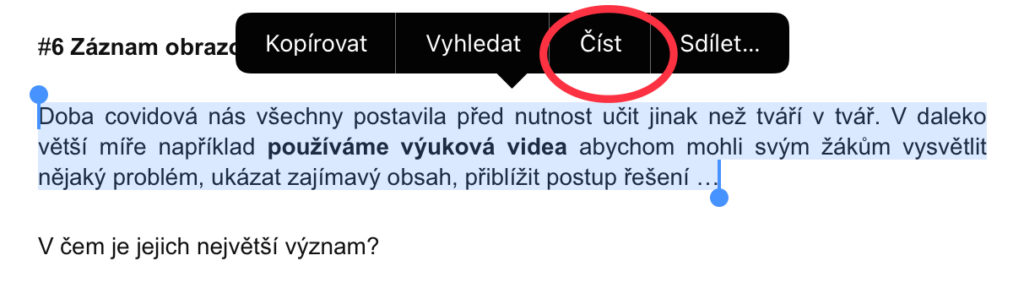
Nevidíte v liště volbu číst? Přejděte do Nastavení –> Zpřístupnění –> Předčítání obsahu.
Další možnosti poslechu textu na iPadu se dozvíte v tomto textu.
Usnadněte si psaní
- Udělali jste chybu a potřebujete opravit písmeno uprostřed slova nebo textu?
Podržte jeden prst na mezerníku, dokud se barva klávesnice nezmění na šedou a nezmizí označení písmen. Pohybem prstu po prostoru klávesnice navigujete kurzor libovolně po textu. - Chcete psát velkým písmem?
Poklepejte na klávesu Shift (šipka nahoru na klávesnici).
Psaní je velkého písmena na začátku věty je nastaveno automaticky. - Jak rychle ukončit větu?
Dvakrát klepněte na mezerník, tato funkce přidá tečku a mezeru za větu. - Označení, kopírování, vyjmutí, vložení
Označení jednoho slova – poklepání na dané slovo
Označení odstavce – 3x poklepání na text
Vybrání většího oddílu textu – posuňte kurzor tažením po textu.
Kopírování výběru – klepnutí na slovo kopírovat nebo gesto sevření třemi prsty
Vyjmutí výběru – klepnutí na slovo vyjmout nebo gesto sevření třemi prsty 2x
Vložení – klepnete do místa vložení a vyberete slovo vložit nebo gesto rozevření třemi prsty - Psaní prostřednictvím Apple Pencil
Na iPadu je možné psát rukopisem Apple Pencilem a text je následně převeden do tiskací formy
Pokud chcete pencilem v aplikaci Poznámky psát, tedy nechat převádět rukopis do textu, nikoli kreslit, zvolte z nabídky nástrojů první pero zleva - Využijte diktování
Kdykoli používáte klávesnici, můžete místo psaní text diktovat. Hlasová instrukce je převedena do textu. Podmínkou je připojení k internetu.
Klepněte na symbol mikrofonu, vlevo vedle mezerníku a začněte mluvit. Po skončení klepněte na klávesnici se šipkou dolů.
Pokud mikrofon na klávesnici nevidíte přejděte do Nastavení –> Obecné –>Klávesnice –>Zapnout diktování
Další tipy ze série:
#1 Mám iPad a …
#2 Jak vytvořit PDF soubor
#3 Obrázek vydá za 1000 slov
#4 Live photo a co s ním
#5 Poznámky toho umí víc než by se zdálo
#6 Záznam obrazovky
#7 Jak na texty v iPadu
#8 Zvukové záznamy
#9 QR kódy baví
#10 Využít okamžik (videozáznamy)
#11 Drobnosti, které s iPadem oceníte